A Microsoft está finalmente melhorando os desktops virtuais no Windows 11, veja como testá-los
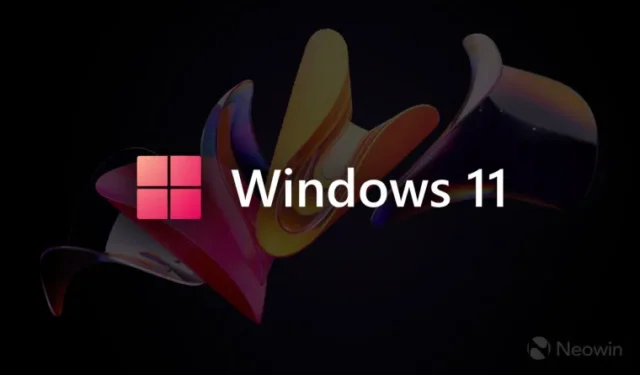
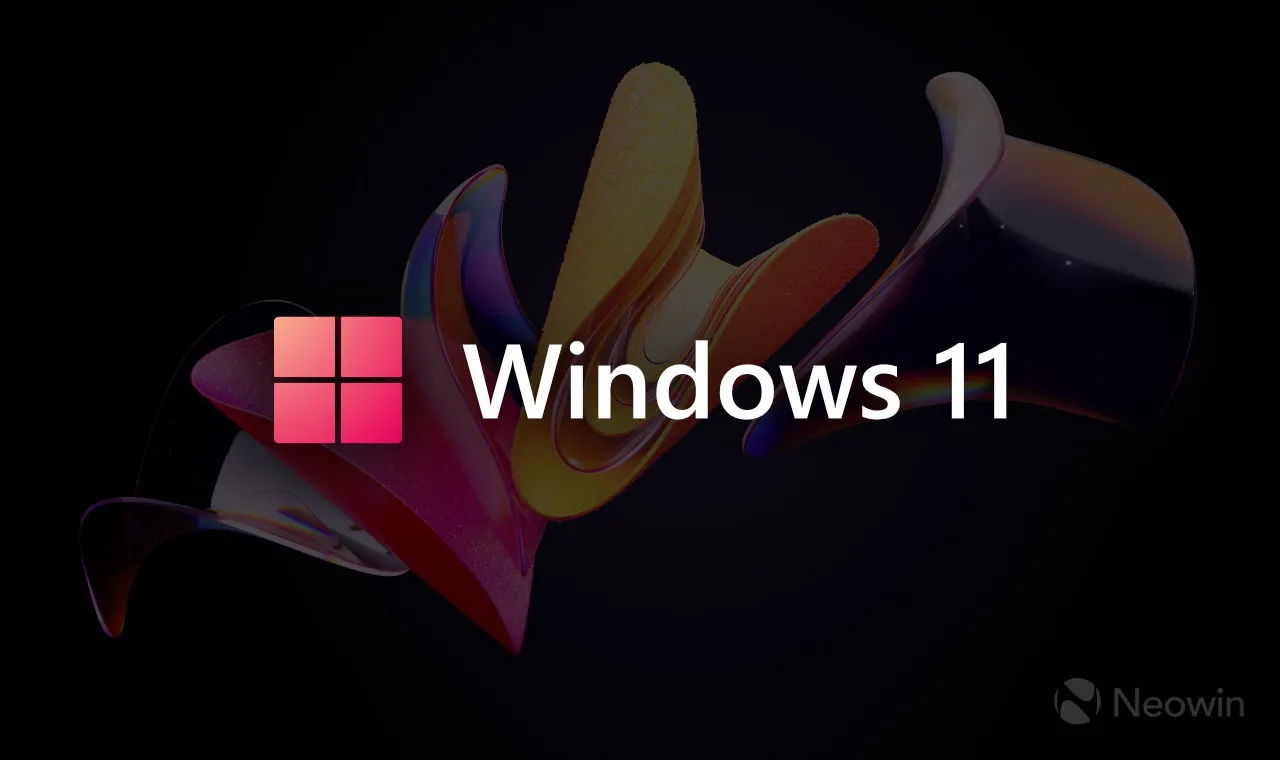
Os desktops virtuais são uma poderosa ferramenta de produtividade ( e um dos meus recursos favoritos do Windows ) que a Microsoft introduziu no Windows 10. Infelizmente, a Microsoft nunca prestou atenção suficiente a esse recurso, deixando-o sem mudanças significativas por quase nove anos. Para adicionar insulto à lesão, o Windows 11 removeu a animação de transição ao alternar entre as áreas de trabalho (devido a bugs), prejudicando ainda mais a experiência. Felizmente, parece que a Microsoft finalmente está melhorando os desktops virtuais em seu sistema operacional.
Conforme observado por @ PhantomOfEarth no Twitter, o Windows 11 build 23440 e 25346 tem vários aprimoramentos para a experiência de área de trabalho virtual. Os IDs de recursos descobertos permitem a animação de transição abandonada anteriormente e até adicionam um indicador elegante que mostra o nome de sua área de trabalho atual após a troca.
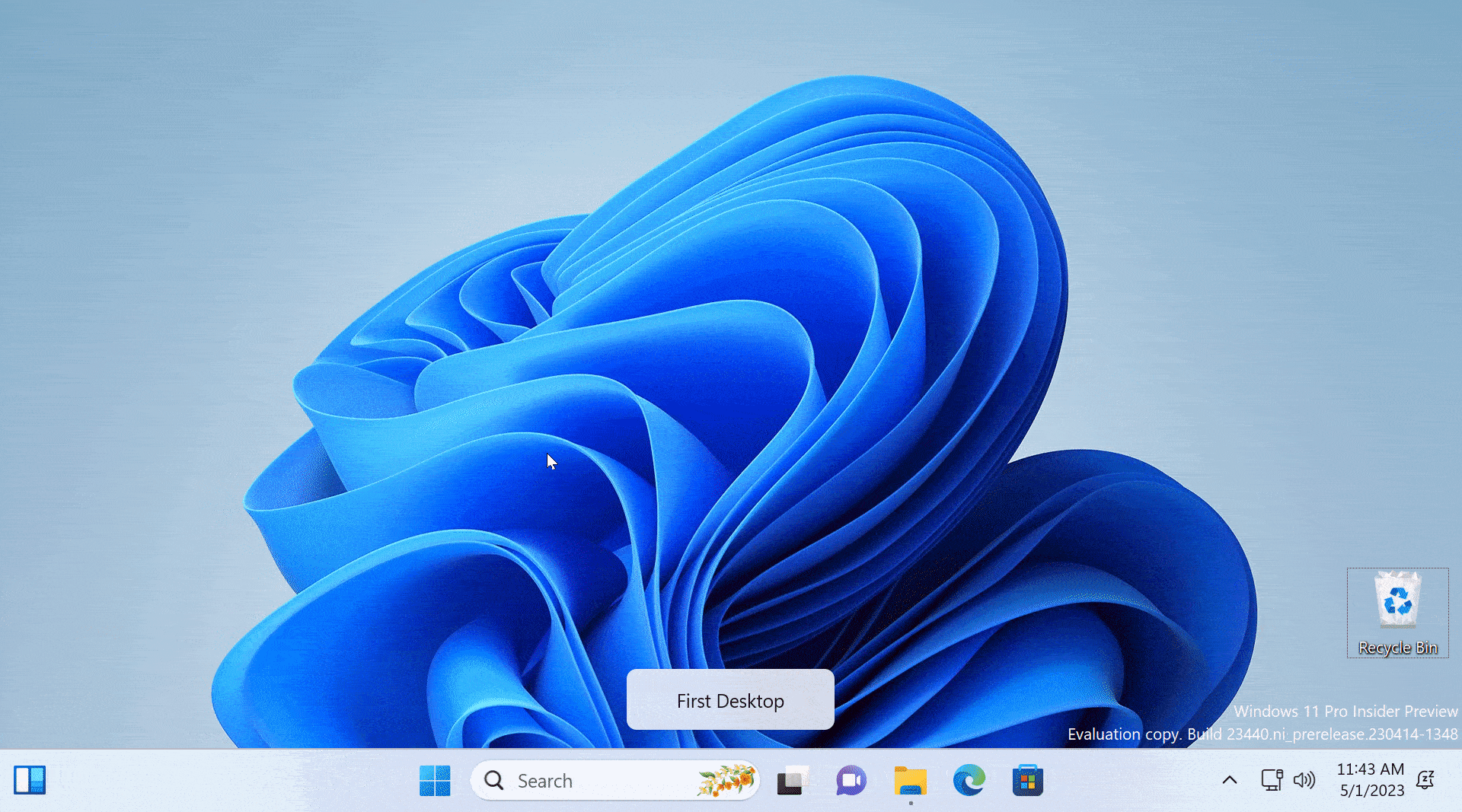
As animações restauradas são um pouco chocantes e cruas, mas você não deve incomodar a Microsoft por isso. Afinal, essas melhorias estão escondidas dentro do sistema operacional e não estão prontas para uso público. Se você quiser experimentar as alterações antes que a Microsoft comece a lançá-las oficialmente, veja como fazer isso usando o aplicativo ViveTool.

Aqueles que não querem correr o risco de instalar compilações de visualização e mexer com recursos malfeitos podem baixar um dos dois aplicativos de aprimoramento de desktop virtual que mencionamos recentemente em nosso artigo “ Os 10 principais aplicativos para corrigir os inconvenientes do Windows 11 ”.
Cuidado : os recursos não anunciados geralmente são brutos, instáveis ou quase inutilizáveis. Faça backup de dados importantes antes de ativá-los. Lembre-se de que usar compilações estáveis do Windows 11 é a melhor maneira de garantir que seu sistema permaneça o mais livre de bugs possível.
Como habilitar a experiência de desktops virtuais atualizados no Windows 11 build 23440 ou 25346?
- Baixe o ViveTool do GitHub e descompacte os arquivos em uma pasta conveniente e fácil de encontrar.
- Pressione Win + X e selecione Terminal (Admin) .
- Alterne o Terminal do Windows para o perfil Prompt de Comando com o atalho Ctrl + Shift + 2 ou clicando no botão de seta para baixo na parte superior da janela.

- Navegue até a pasta que contém os arquivos do ViveTool com o comando CD . Por exemplo, se você colocou o ViveTool em C:\Vive, digite CD C:\Vive .
- Digite vivetool /enable /id:42354458,34508225,40459297 e pressione Enter .
- Reinicie o computador.
Por fim, você sabia que o Windows 11 possui um indicador de privacidade semelhante que pode ser exibido quando você liga ou desliga a câmera? Confira nosso guia descrevendo como habilitá-lo .



Deixe um comentário